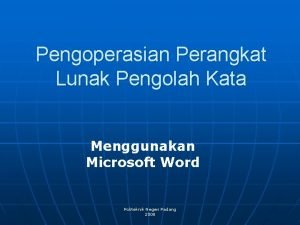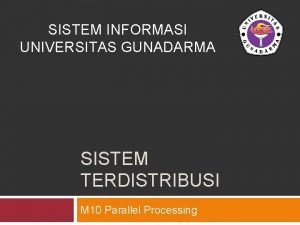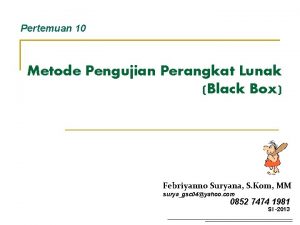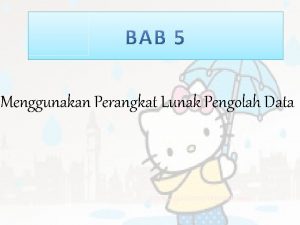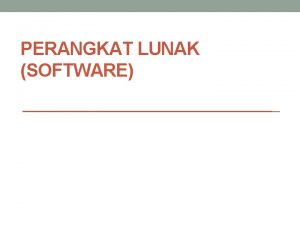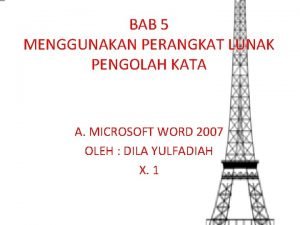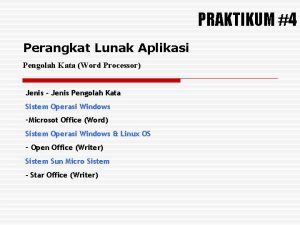Pengoperasian Perangkat Lunak Pengolah Kata Menggunakan Microsoft Word
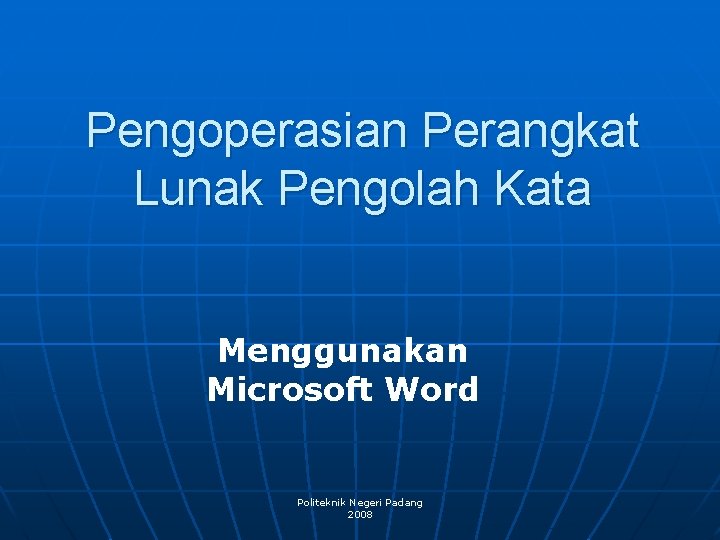

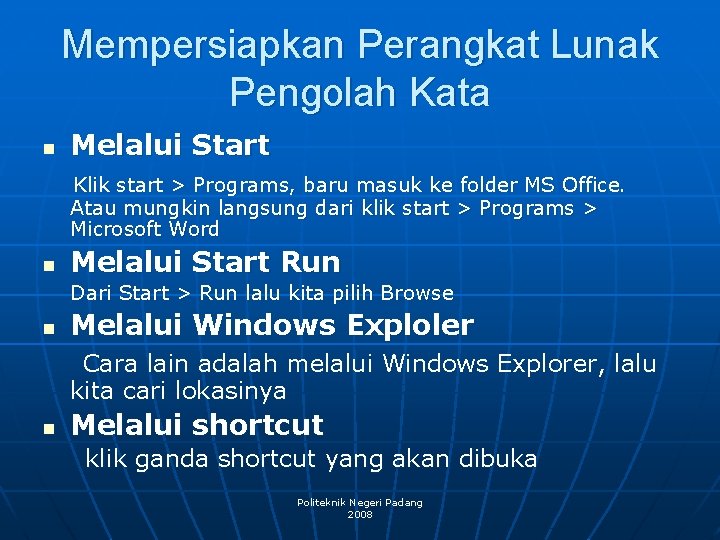
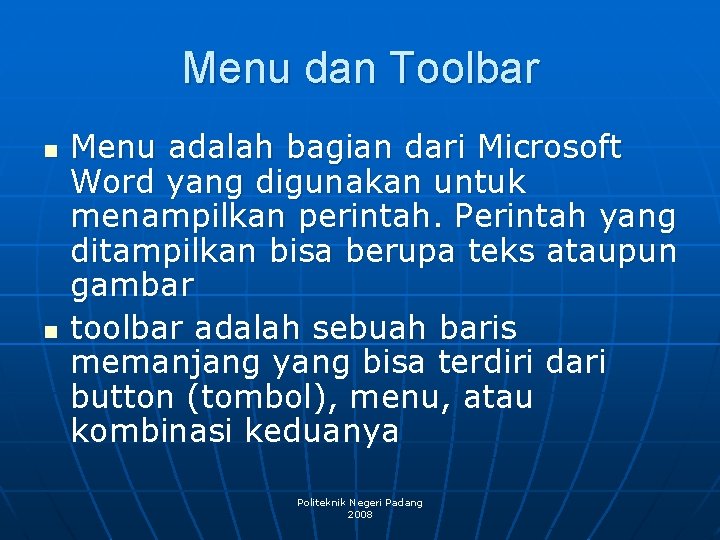





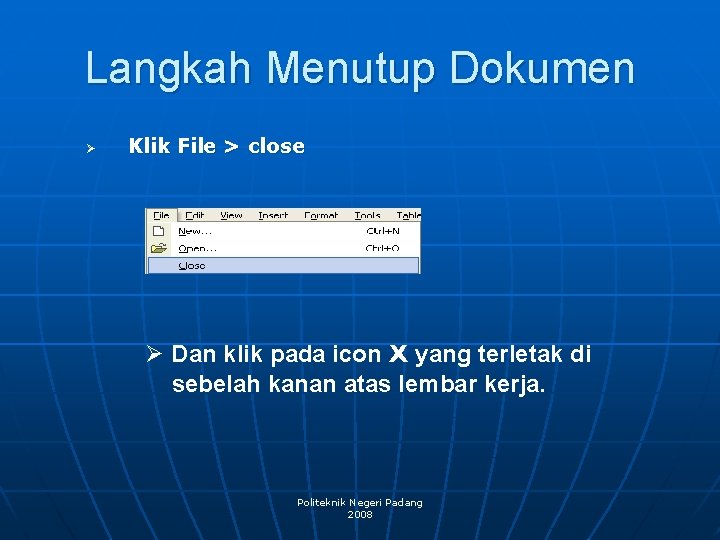




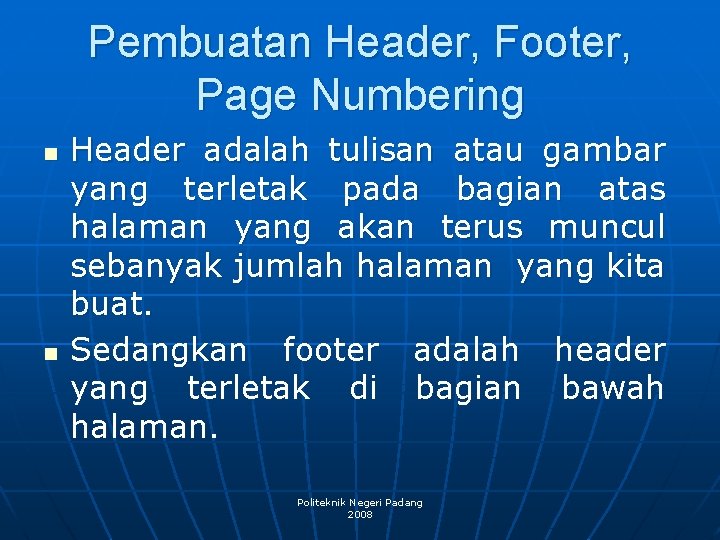


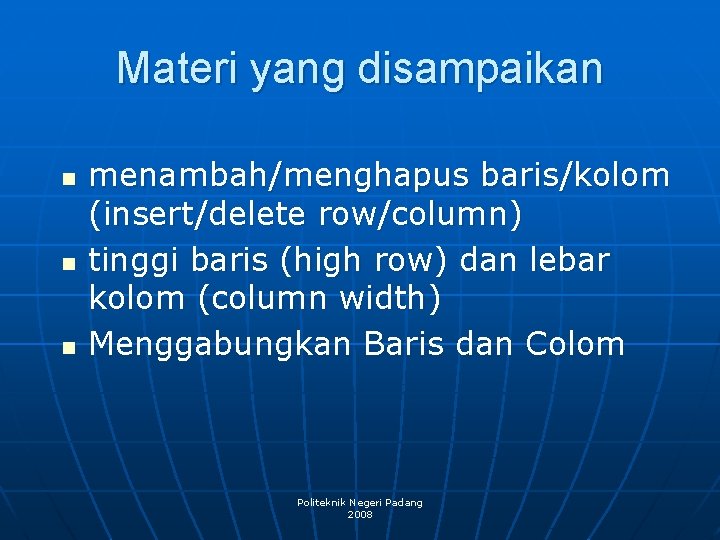



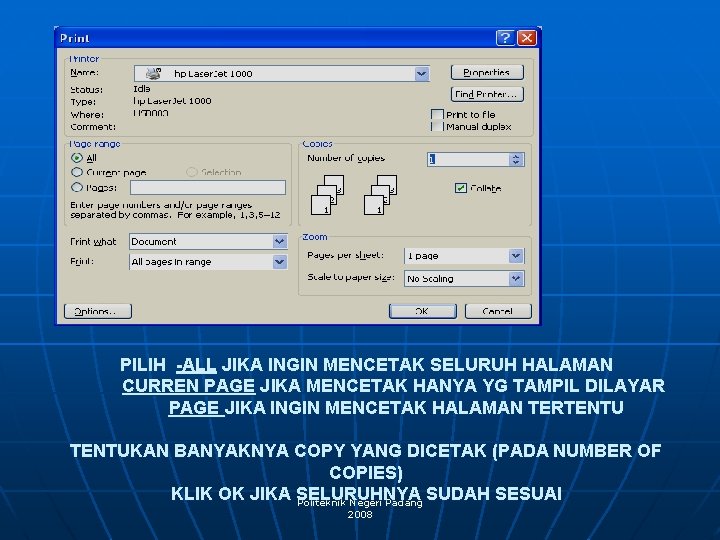

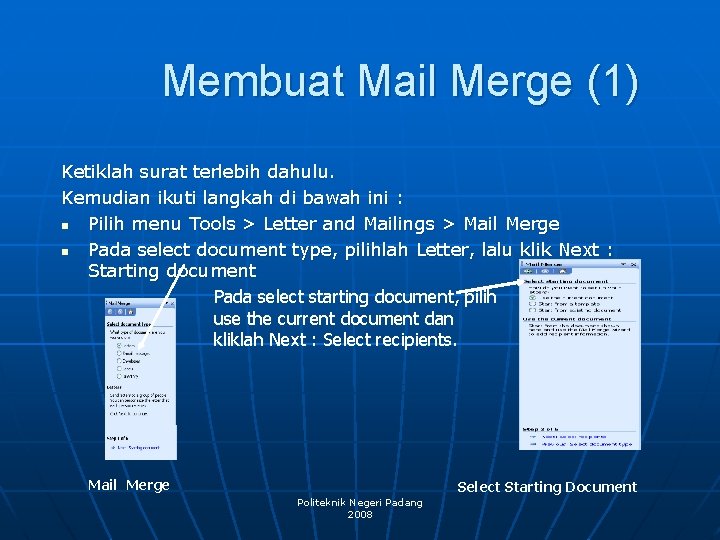
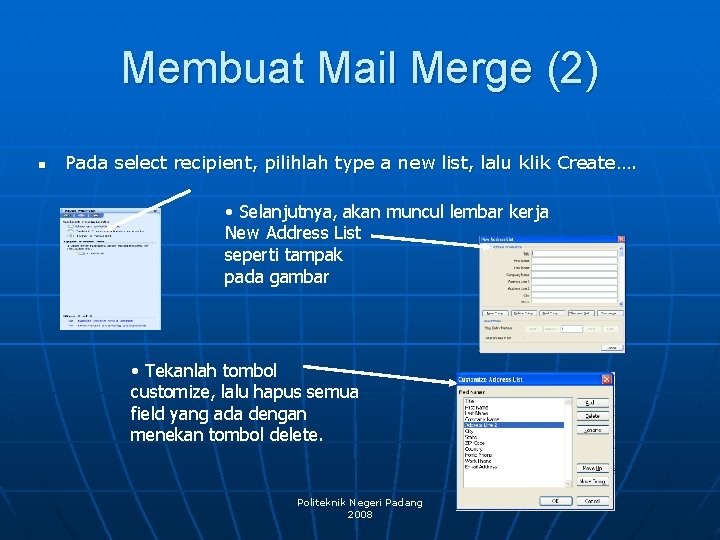

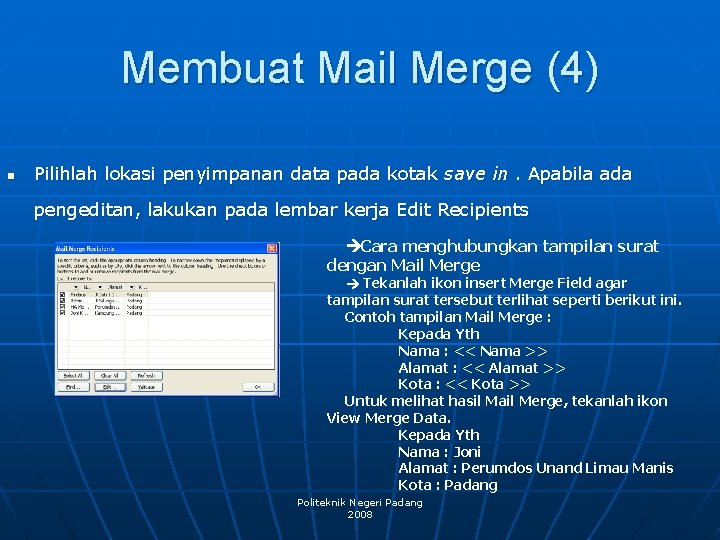
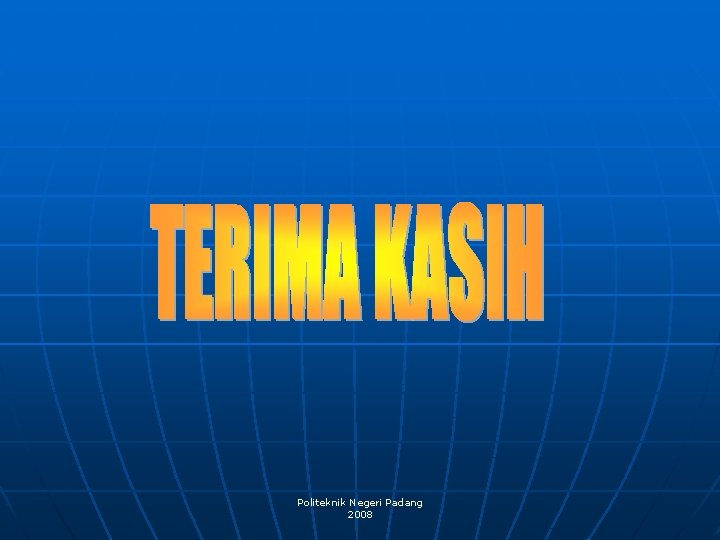
- Slides: 28
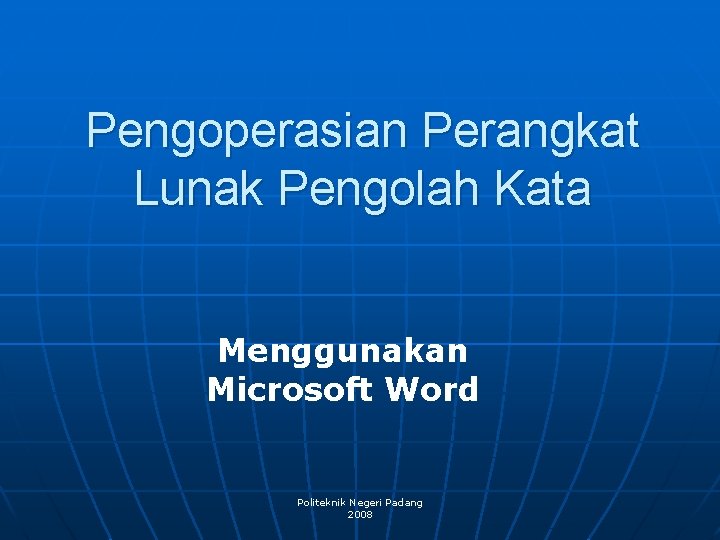
Pengoperasian Perangkat Lunak Pengolah Kata Menggunakan Microsoft Word Politeknik Negeri Padang 2008

Mengoperasikan Perangkat Lunak Pengolah Kata n n n Mempersiapkan Perangkat Lunak Pengolah Kata Mengenali menu, membuat, membuka, menyimpan dan menutup dokumen Membuat tablel Mencetak dokumen Politeknik Negeri Padang 2008
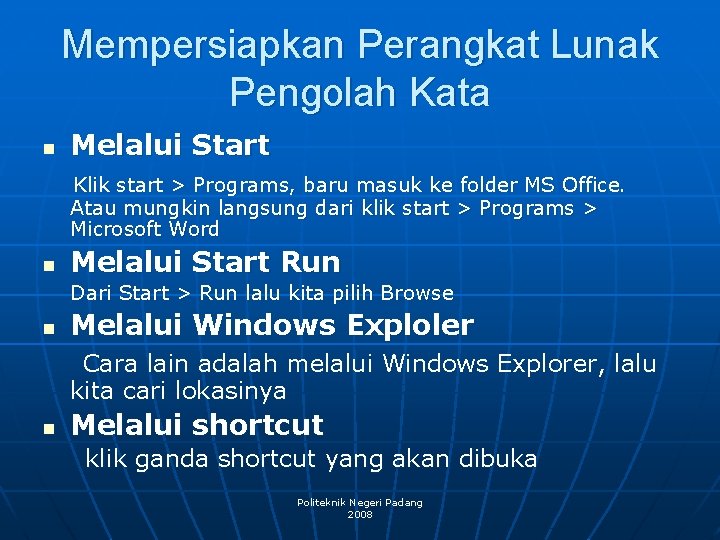
Mempersiapkan Perangkat Lunak Pengolah Kata n Melalui Start Klik start > Programs, baru masuk ke folder MS Office. Atau mungkin langsung dari klik start > Programs > Microsoft Word n Melalui Start Run Dari Start > Run lalu kita pilih Browse n Melalui Windows Exploler Cara lain adalah melalui Windows Explorer, lalu kita cari lokasinya n Melalui shortcut klik ganda shortcut yang akan dibuka Politeknik Negeri Padang 2008
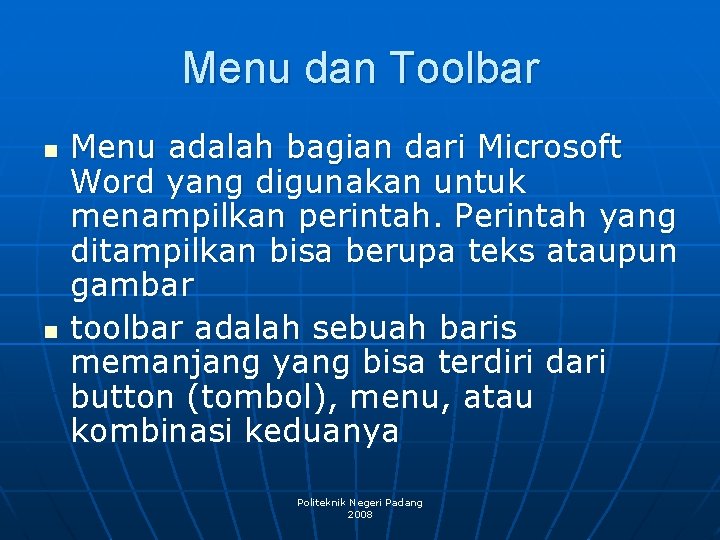
Menu dan Toolbar n n Menu adalah bagian dari Microsoft Word yang digunakan untuk menampilkan perintah. Perintah yang ditampilkan bisa berupa teks ataupun gambar toolbar adalah sebuah baris memanjang yang bisa terdiri dari button (tombol), menu, atau kombinasi keduanya Politeknik Negeri Padang 2008

Keyboard Shortcut berfungsi untuk mengakses perintah dengan menggunakan keyboard, yang sebagian besar mengacu pada layout keyboard Contoh : Politeknik Negeri Padang 2008

Operasi Dasar n n Membuat Documen Baru Menyimpan Dokumen Membuka Dokumen Menutup Dokumen Politeknik Negeri Padang 2008

Langkah Membuat Documen Baru 1. Klik File > New 2. Dengan keyboard shortcut Ctrl + N 3. Dan klik pada icon Politeknik Negeri Padang 2008

Langkah Menyimpan Dokumen Ø Klik File > Save Ø Dengan keyboard shortcut Ctrl + S Ø Dan klik pada icon Politeknik Negeri Padang 2008

Langkah Membuka Dokumen Ø Klik File > Open Ø Dengan keyboard shortcut Ctrl + O Ø Dan klik pada icon Politeknik Negeri Padang 2008
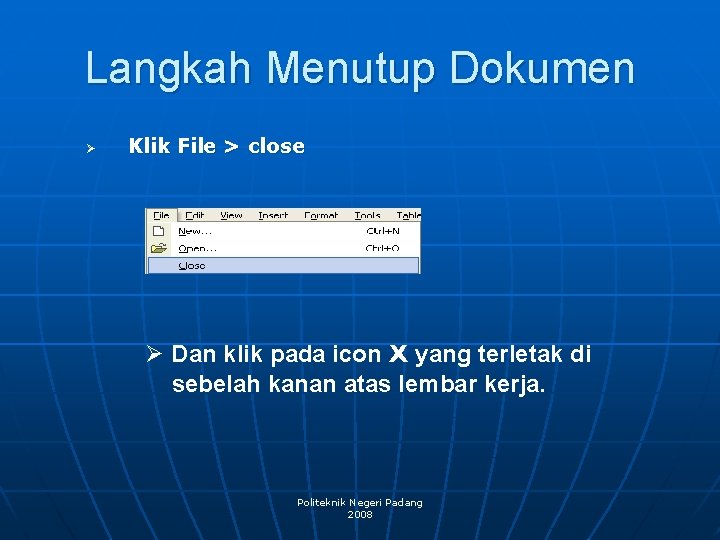
Langkah Menutup Dokumen Ø Klik File > close Ø Dan klik pada icon X yang terletak di sebelah kanan atas lembar kerja. Politeknik Negeri Padang 2008

Melakukan Editing Materi meliputi • Menghapus (Delete) • Menyalin dan Menempelkan (Copy / Paste) • Memotong dan Menempelkan (Cut / Paste) • Menyisipkan (Insert) Politeknik Negeri Padang 2008

Melakukan Format Materi yang disampaikan meliputi Pada toolbar • Merubah jenis, ukuran dan warna huruf • Perataan (Alignment) • Spasi, baris • Penandaan dan penomoran • Paragraph • batas tepi, highlight, serta warna font Fasilitas melalui menu Format • Format kolom • Drop Cap • Tabulasi Politeknik Negeri Padang 2008

Mengatur Layout Dokumen n Mengatur Margin Tab margin digunakan untuk mengatur batas, bawah, kanan, kiri. Paper size Tab Paper digunakan untuk memilih ukuran kertas, yang akan tersedia secara lengkap apabila periferal printer sudah terinstal. Orientation digunakan untuk memilih tampilan memanjang atau melebar. Politeknik Negeri Padang 2008

Mengatur Format Berulang (Auto. Correct) Untuk membuat sebuah naskah dengan istilah atau kata yang sama, MS Word sudah menyediakan fasilitas yang disebut Auto. Correct. 1. Klik tools 2. Auto. Correct 3. Tulis beberapa huruf depan kata yang dimaksud direplace 4. Tulis kata/kalimat yang dimaksud pada kolom with 5. Klik Add 6. Dalam penulisan sebenarnya, jika hendak menulis kalimat yang berulang tersebut, cukup hanya dengan menulis huruf depannya dan tekan spasi. Politeknik Negeri Padang 2008
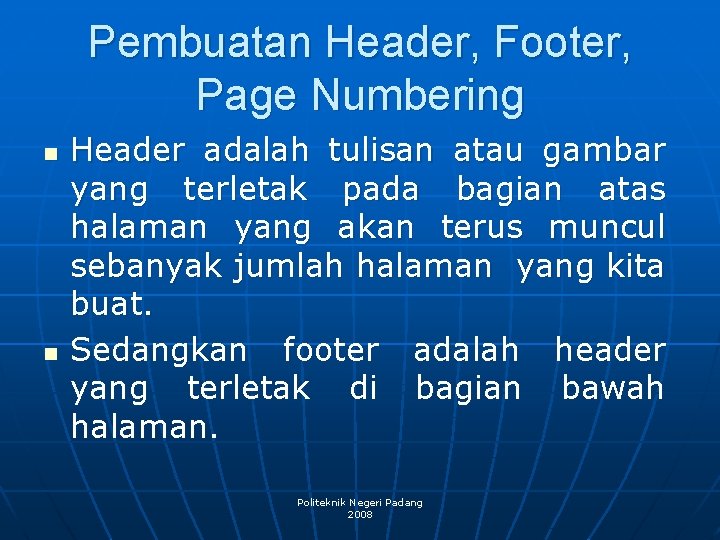
Pembuatan Header, Footer, Page Numbering n n Header adalah tulisan atau gambar yang terletak pada bagian atas halaman yang akan terus muncul sebanyak jumlah halaman yang kita buat. Sedangkan footer adalah header yang terletak di bagian bawah halaman. Politeknik Negeri Padang 2008

Menggunakan Tabulasi pada keyboard adalah suatu loncatan tempat kursor berpindah yang digunakan untuk membuat awal paragraf menjorok atau masuk ke dalam, dalam word procesor telah tersedia ukuran atau jarak tabulasi secara otomatis. Politeknik Negeri Padang 2008

Membuat Teks berkolom Pengetikan paragraf dalam bentuk kolom-kolom yang sangat umum diterapkan pada pembuatan koran sehingga pada umumnya pengetikan model seperti ini disebut kolom koran Politeknik Negeri Padang 2008
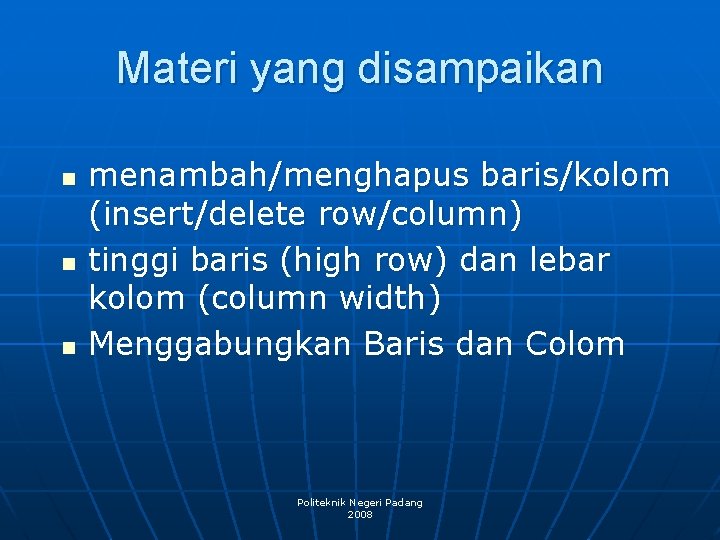
Materi yang disampaikan n menambah/menghapus baris/kolom (insert/delete row/column) tinggi baris (high row) dan lebar kolom (column width) Menggabungkan Baris dan Colom Politeknik Negeri Padang 2008

Materi Mencetak Dokumen n n n Melalui menu File > Print Melalui penekanan tombol Ctrl + P Mencetak semua halaman Mencetak halaman tertentu Menentukan banyaknya lembar yang dicetak Menentukan posisi dan ukuran kertas yang akan dicetak Politeknik Negeri Padang 2008

Mencetak dokumen pengolah kata(ms) HAL YANG PERLU DIPERSIAPKAN SEBELUM MENCETAK • POWER PRINTER TELAH TERSAMBUNG • PASTIKAN PRINTER TELAH TERHUBUNG DGN KOMPUTER • PERIKSA JENIS PRINTER YG SEKARANG ANDA GUNAKAN DAN TELAH TERINSTAL. • LAKUKAN SET UP PADA DOKUMEN YG AKAN DI CETAK Politeknik Negeri Padang 2008

LANGKAH-LANGKAH MENCETAK DOKUMEN n n n BUKA DOKUMEN(FILE) YANG AKAN DICETAK LIHAT DENGAN PRINT PREVIEW APAKAH LAY OUT SUDAH BAIK ATUR SESUAI UKURAN KERTAS YANG DIGUNAKAN LAKUKAN EDITING JIKA DIPERLUKAN KLIK FILE >PILIH PRINT(CTRL+P) Politeknik Negeri Padang 2008
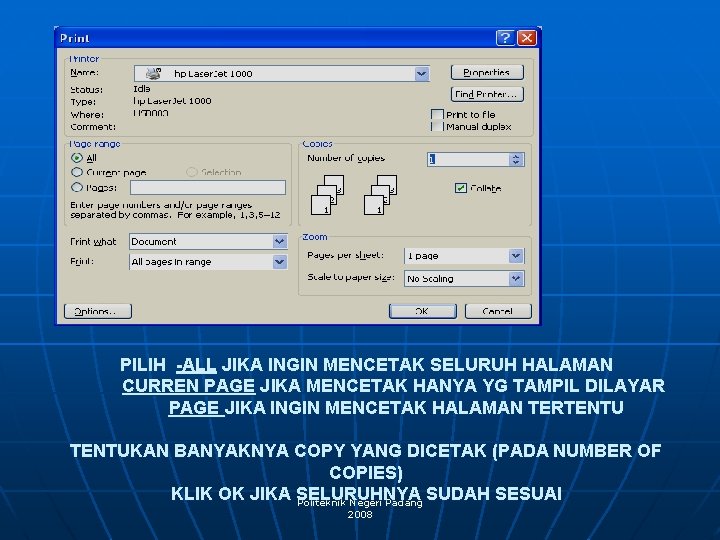
PILIH -ALL JIKA INGIN MENCETAK SELURUH HALAMAN CURREN PAGE JIKA MENCETAK HANYA YG TAMPIL DILAYAR PAGE JIKA INGIN MENCETAK HALAMAN TERTENTUKAN BANYAKNYA COPY YANG DICETAK (PADA NUMBER OF COPIES) KLIK OK JIKA SELURUHNYA SUDAH SESUAI Politeknik Negeri Padang 2008

Mail Merge n n Mail Merge adalah satu surat yang dikirim ke berbagai tujuan dengan bermacam informasi, misalnya nama, alamat, kota dan lain-lain. Mail Merge terdiri atas 3 bagian, yaitu : n Tampilan surat n File untuk menyimpan data n Hubungan antara tampilan surat dengan file data Politeknik Negeri Padang 2008
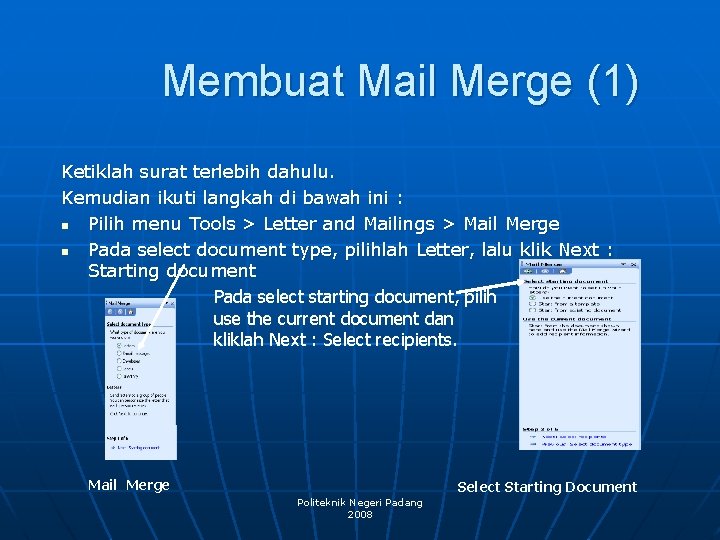
Membuat Mail Merge (1) Ketiklah surat terlebih dahulu. Kemudian ikuti langkah di bawah ini : n Pilih menu Tools > Letter and Mailings > Mail Merge n Pada select document type, pilihlah Letter, lalu klik Next : Starting document Pada select starting document, pilih use the current document dan kliklah Next : Select recipients. Mail Merge Select Starting Document Politeknik Negeri Padang 2008
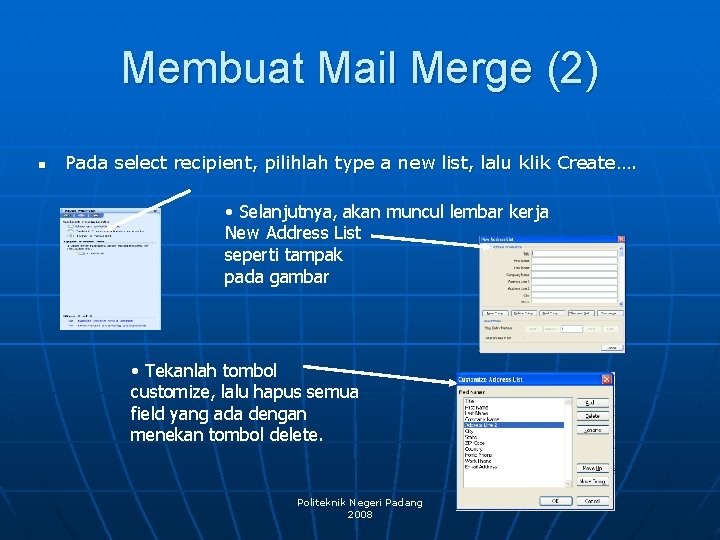
Membuat Mail Merge (2) n Pada select recipient, pilihlah type a new list, lalu klik Create…. • Selanjutnya, akan muncul lembar kerja New Address List seperti tampak pada gambar • Tekanlah tombol customize, lalu hapus semua field yang ada dengan menekan tombol delete. Politeknik Negeri Padang 2008

Membuat Mail Merge (3) n Masukkan field baru dengan menekan tombol add agar tampak kotak dialog seperti pada gambar berikut. • Kotak dialog Customize Address List dengan field Kotak Dialog Add Field • Masukkan data pada field yang sesuai. Untuk memasukkan data baru, tekanlah tombol New Entry. Tekan tombol Close jika semua data sudah dimasukkan. Politeknik Negeri Padang 2008
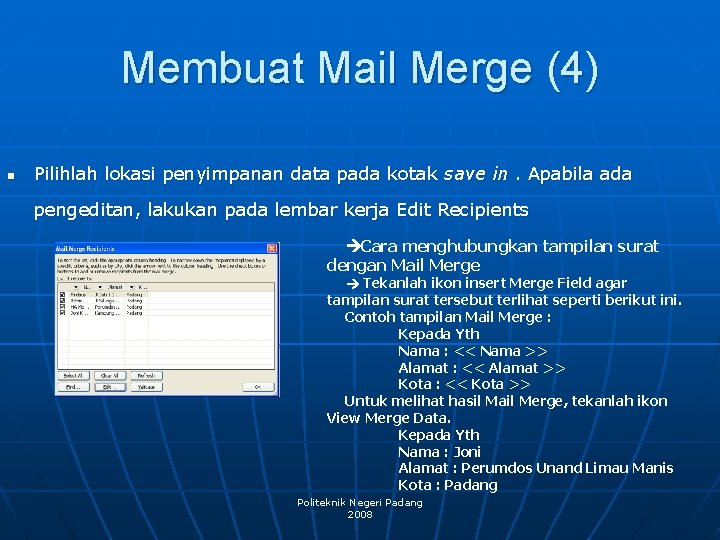
Membuat Mail Merge (4) n Pilihlah lokasi penyimpanan data pada kotak save in. Apabila ada pengeditan, lakukan pada lembar kerja Edit Recipients Cara menghubungkan tampilan surat dengan Mail Merge Tekanlah ikon insert Merge Field agar tampilan surat tersebut terlihat seperti berikut ini. Contoh tampilan Mail Merge : Kepada Yth Nama : << Nama >> Alamat : << Alamat >> Kota : << Kota >> Untuk melihat hasil Mail Merge, tekanlah ikon View Merge Data. Kepada Yth Nama : Joni Alamat : Perumdos Unand Limau Manis Kota : Padang Politeknik Negeri Padang 2008
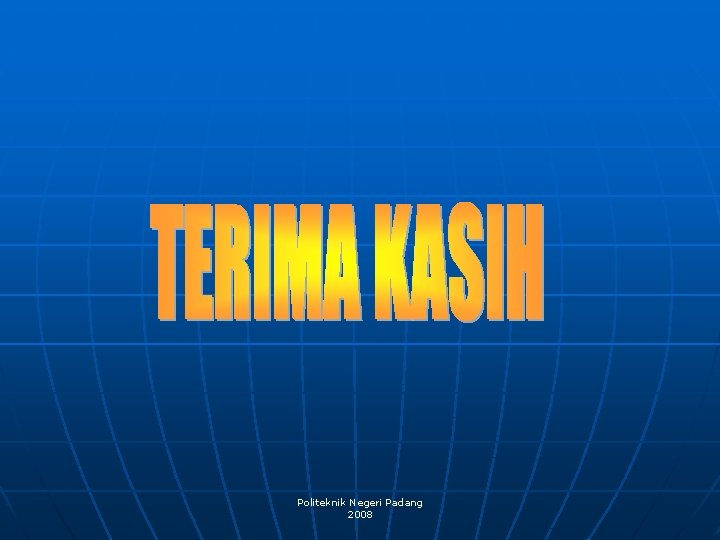
Politeknik Negeri Padang 2008
 Aplikasi pengolah kata buatan microsoft corporation
Aplikasi pengolah kata buatan microsoft corporation Kegunaan program aplikasi pengolah angka
Kegunaan program aplikasi pengolah angka Mengoperasikan perangkat lunak pengolah kata
Mengoperasikan perangkat lunak pengolah kata Perangkat lunak aplikasi pengolah kata
Perangkat lunak aplikasi pengolah kata Bagaimana cara menggunakan perangkat lunak pengolahan kata
Bagaimana cara menggunakan perangkat lunak pengolahan kata Software pengolah gambar bitmap adalah
Software pengolah gambar bitmap adalah Operasi perhitungan matematika
Operasi perhitungan matematika Perangkat lunak perangkat keras
Perangkat lunak perangkat keras Winamp termasuk dalam kelompok aplikasi
Winamp termasuk dalam kelompok aplikasi Setelah kata hubung
Setelah kata hubung Kata adjektif
Kata adjektif Makalah pengujian perangkat lunak
Makalah pengujian perangkat lunak Perangkat lunak yang bertugas mengkonversikan arsitektur
Perangkat lunak yang bertugas mengkonversikan arsitektur Gunadarma
Gunadarma Aktivitas fundamental dari proses perangkat lunak
Aktivitas fundamental dari proses perangkat lunak Perancangan arsitektur perangkat lunak
Perancangan arsitektur perangkat lunak Perancangan arsitektur perangkat lunak
Perancangan arsitektur perangkat lunak Software deals
Software deals 5 metode pengujian perangkat lunak
5 metode pengujian perangkat lunak Contoh wbs proyek perangkat lunak
Contoh wbs proyek perangkat lunak Perangkat lunak terbagi menjadi
Perangkat lunak terbagi menjadi Perangkat lunak sistem adalah
Perangkat lunak sistem adalah Perangkat lunak pada komputer disebut juga dengan
Perangkat lunak pada komputer disebut juga dengan Perancangan arsitektur perangkat lunak
Perancangan arsitektur perangkat lunak Perangkat lunak perkantoran
Perangkat lunak perkantoran Proyek perangkat lunak
Proyek perangkat lunak Pengertian manajemen proyek perangkat lunak
Pengertian manajemen proyek perangkat lunak Dasar dasar rpl
Dasar dasar rpl Contoh analisis fungsional
Contoh analisis fungsional